Creare il tuo Temi In Microsoft Powerpoint è qualcosa che puoi fare se non sei interessato a utilizzare quelli forniti con l'applicazione. Ottenere questo risultato è più facile di quanto si possa pensare, anche se il lavoro completato non sarà originale al 100%.
vista protetta da PowerPoint
Quando crei un tema in PowerPoint, la piattaforma richiederà l'utilizzo di temi integrati come base delle operazioni. Quindi, in sostanza, creare un tema in PowerPoint significa davvero modificare un tema già creato in qualcosa di diverso.
Come creare un tema in PowerPoint
Per creare un tema personalizzato in Microsoft PowerPoint, dovrai modificare un tema esistente cambiando le impostazioni di colore, carattere ed effetto. Vediamo i passaggi coinvolti.
- Cambia il colore di un tema
- Cambia i caratteri del tema
- Scegli una serie di effetti a tema
- Salva il tema
1] Cambia il colore di un tema

Una delle prime cose che dovresti fare quando crei il tuo tema PowerPoint è cambiare il colore in qualcos'altro. Diamo un'occhiata a come farlo nel modo più semplice che conosciamo.
- Inizia aprendo l'applicazione PowerPoint.
- Successivamente, apri una presentazione vuota.
- Vai direttamente al Progetto scheda, quindi cercare il file Varianti gruppo.
- Clicca sulla freccia rivolta verso il basso per visualizzare la galleria.
- Seleziona l'opzione Colori, quindi subito devi fare clic su Personalizza colori.
- La finestra di dialogo Crea nuovo tema si aprirà immediatamente.
- Dalla sezione Crea nuovi colori tema, guarda sotto Colori tema.
- Qui sarai in grado di cambiare i colori a tuo piacimento.
- Una volta che hai finito di personalizzare i colori in base alle tue esigenze, vai avanti e aggiungi un nome personalizzato.
- Fare clic sul pulsante Salva per completare l'operazione.
Per individuare il tuo tema personalizzato, guarda il menu a discesa Colori.
2] Cambia i caratteri del tema
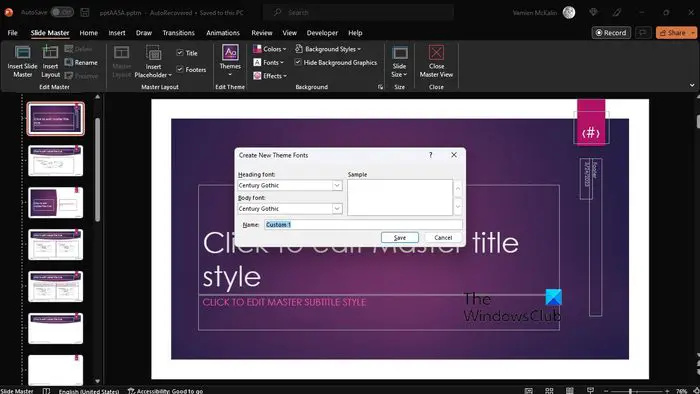
Un altro modo per personalizzare il tuo tema è cambiare il carattere. Ogni tema viene fornito con un carattere, sebbene non tutti siano unici l'uno dall'altro.
0x803c010b
- Per apportare le modifiche, iniziare facendo clic su Visualizzazione scheda.
- Scegliere Presentazione principale , quindi seleziona Font > Personalizza i caratteri .
- Ora dovresti imbatterti nel file Crea nuovo tema finestra di dialogo dei caratteri.
- Questo di solito si trova sotto il Carattere di intestazione E Carattere del corpo sezione.
- Da qui, seleziona i caratteri preferiti che desideri utilizzare.
- Aggiungi un nome personalizzato, quindi fai clic su Salva per preservare il tuo lavoro.
3] Scegli una serie di effetti a tema
Ora dobbiamo scegliere gli effetti per il tema personalizzato. Puoi aggiungere riflessi, riempimenti, ombre, linee e altro. Non puoi creare i tuoi effetti a tema, ovviamente, ma puoi selezionare una serie di effetti che funzionino bene per la tua particolare presentazione.
- Vai al Visualizzazione scheda, quindi selezionare Presentazione principale .
- Da lì, clicca su Effetti tramite il Presentazione principale scheda.
- Vedrai un elenco di effetti, quindi scegli quello che ha senso per la tua presentazione.
4] Salva il tema
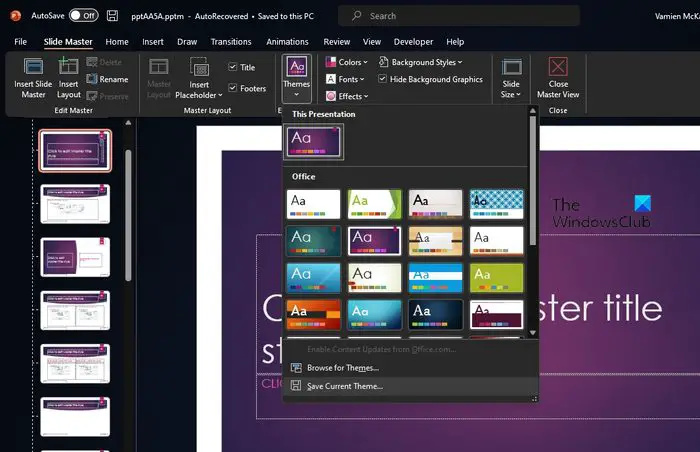
Infine, vorrai salvare le modifiche che hai apportato per avere completamente il tuo tema personalizzato pronto per l'uso in una presentazione.
- A tale scopo, seleziona il Visualizzazione scheda, quindi vai a Schema diapositiva.
- Dalla scheda Slide Master, seleziona l'opzione Temi.
- Clicca su Salva tema corrente .
- Aggiungi un nome file alla casella, quindi premi il pulsante Salva e il gioco è fatto.
Tieni presente che il tema rivisto viene salvato come file .thmx e può essere trovato nella cartella Document Themes tramite l'unità locale. Inoltre, viene aggiunto automaticamente alla scheda Design nel gruppo Temi, quindi non puoi perderlo.
si è verificato un errore imprevisto nella pagina delle proprietà
LEGGERE : Come cercare modelli e temi online in PowerPoint
Come posso ottenere più temi per PowerPoint?
Dall'interno di una presentazione, fai clic sulla scheda Design, quindi dalla barra multifunzione, fai clic su qualsiasi tema/design. Ora dovresti vedere un elenco di design tramite il pannello di destra. Scorri verso il basso e fai clic su Vedi altre idee di design.
Dove posso scaricare i temi di PowerPoint?
Puoi scaricare temi di PowerPoint tramite diversi siti Web sul Web e gratuitamente. Ecco alcuni dei migliori siti Web per trovare fantastici temi:
- Powerpoint.
- Slidesgo.
- Scivoli Carnevale.
- AllPPT.com.
- Showeet.
- Cacciatore di diapositive.
- 24Diapositive.
- Rivista di presentazione.
Ora leggi: Come stampare diapositive PowerPoint con note del relatore .














